![]() 我有很多Apple設備,並且有多種用途。 我使用它的一件事是iMessage服務。 這可能非常有幫助,尤其是如果您也有擁有Apple設備的朋友。 但是現在,我想 在我的Mac上關閉此iMessage服務 設備。 它一直使我分心,而我想專注於工作。 我如何能 在Mac上關閉iMessage?
我有很多Apple設備,並且有多種用途。 我使用它的一件事是iMessage服務。 這可能非常有幫助,尤其是如果您也有擁有Apple設備的朋友。 但是現在,我想 在我的Mac上關閉此iMessage服務 設備。 它一直使我分心,而我想專注於工作。 我如何能 在Mac上關閉iMessage?
閱讀以下文章,了解如何 在Mac上關閉iMessage。
Contents: 第1部分:如何刪除iMessage對話?第2部分:如何停用iMessage?第3部分:修復無法正常工作的iMessage第4部分:結論
人們還閱讀:卸載:Mac上的App Not Safe如何在Mac上清空垃圾桶| 完整的解決方案!
蘋果的iMessage服務是蘋果用戶彼此連接的一種方式。 此服務在非Apple設備上不可用。
另外,這是與他人交流而無需支付任何費用的好方法。
該服務的功能之一是能夠使用您iCloud帳戶上連接的任何類型的設備發送和接收多條消息。
包括您的Mac設備。 但是,啟用iMessage服務可能會分心。 這是正確的,尤其是當您在做重要的事情時。
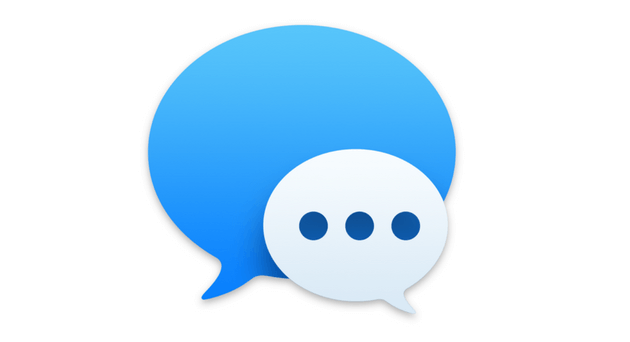
第1部分:如何刪除iMessage對話?
消息是安裝在macOS中的應用程序。 因此,您無法在設備中將其刪除。 但是,您可以刪除其中包含的郵件和附件。 最好的方法是使用稱為 iMyMac PowerMyMac.
以下是此工具的優點和功能:
01 - 它可以通過清除不需要的文件並釋放更多設備空間來加速Mac。
02 - 它顯示設備的系統狀態,包括CPU,磁盤空間和內存等。
03-它可幫助您刪除垃圾文件,郵件垃圾箱以及大型和舊文件。 這些文件是不必要的文件,可以刪除這些文件而不會給Mac設備造成麻煩。 它可以幫助您刪除佔用大量磁盤空間的不必要文件,並只需單擊幾下鼠標即可減慢Mac設備的速度。
04 - 它的一鍵式功能可讓您快速全面掃描Mac設備並輕鬆清理。
05 - 它本質上非常強大。 它可以全面掃描整個Mac設備,而無需取消選中任何不必要的文件。
06 - 它允許您選擇要保留的文件以及要刪除的文件。 一切都在你的掌控之中。
07 - 顯示按各種類別(如大小,時間,日期等)掃描的結果。您可以根據所需的規格對結果進行排序。
08 - 100%安全。 它不包含任何可能導致Mac設備出現問題的惡意軟件或病毒。
09 - 它為您提供第一個500MB的免費試用版。 現在,您可以享受此工具帶來的好處,而無需付費。 您可以在進行實際購買之前嘗試一下。
10 - 您獲得一對一的支持。 如果您遇到工具問題,也可以通過電子郵件獲得支持。
現在您已經了解了此工具的功能和優點,現在可以查看如何使用它:
步驟1:在Mac上下載並啟動iMyMac PowerMyMac
從該工具的官方網站下載iMyMac PowerMyMac。 在您的設備上啟動該程序。
步驟2:掃描系統垃圾
在主界面上,您將看到設備的系統狀態。 轉到屏幕的左側,然後按Master Scan。
按“掃描”按鈕開始掃描設備。 完成後,結果將顯示在各個類別中。 單擊特定類別。
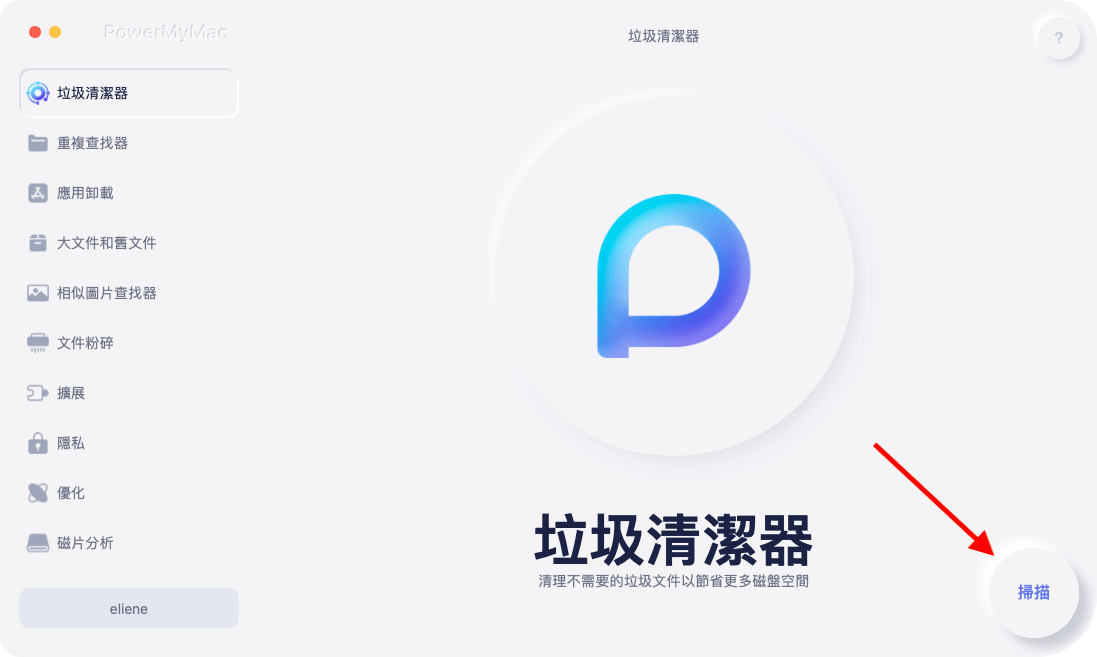
步驟3:查看並選擇要清理的項目
預覽每個類別中的文件,然後選中要刪除的文件。 單擊清潔按鈕。

步驟4:清理Mac系統垃圾已完成
等待清理過程完成。 之後,將顯示標記為零KB的文件。 但是,有些文件夾不會被標記為零KB,因為它們是自動重新創建的文件夾。
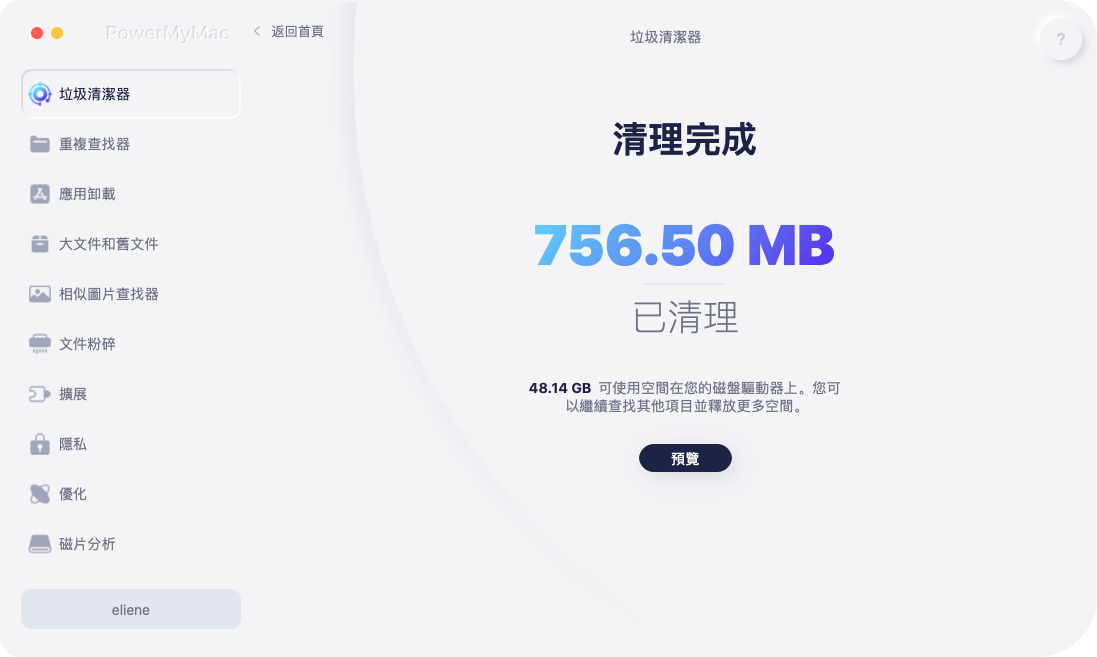
現在,您已經刪除了想要的消息。 現在是下一步。 但是,這裡有個提示。 如果要刪除不是由Apple創建的應用程序怎麼辦?
您可能會認為您應該將它們移至垃圾箱。 但事實並非如此。 將它們移到垃圾桶並清空垃圾桶會導致大量應用程序剩菜剩飯。
解決此問題的最佳方法是什麼? 好吧,PowerMyMac的Unisntaller可以為您提供幫助。
以下是如何逐步使用此工具:
步驟1:在Mac上下載並安裝iMyMac PowerMyMac
從該工具的官方網站下載iMyMac PowerMyMac。 在您的設備上啟動該程序。 在主界面上,您將看到設備的系統狀態。 轉到屏幕的左側,然後單擊卸載程序。
步驟2:在Mac上掃描iMessage
按下掃描按鈕。 設備上的應用程序將被自動掃描。

步驟3:選擇並清理iMessage
掃描過程完成後,該軟件將在界面上列出。 選擇您要刪除的應用程序。 按下清潔按鈕。

第2部分:如何停用iMessage?
如何在設備上停用iMessage:
步驟01-打開Mac設備上的Messages應用程序。
步驟02-轉到“消息”菜單。
步驟03 - 按首選項。
步驟04-在屏幕的左側,按一下您要停用的帳戶。
步驟05-取消選中“啟用此帳戶”旁邊的框。
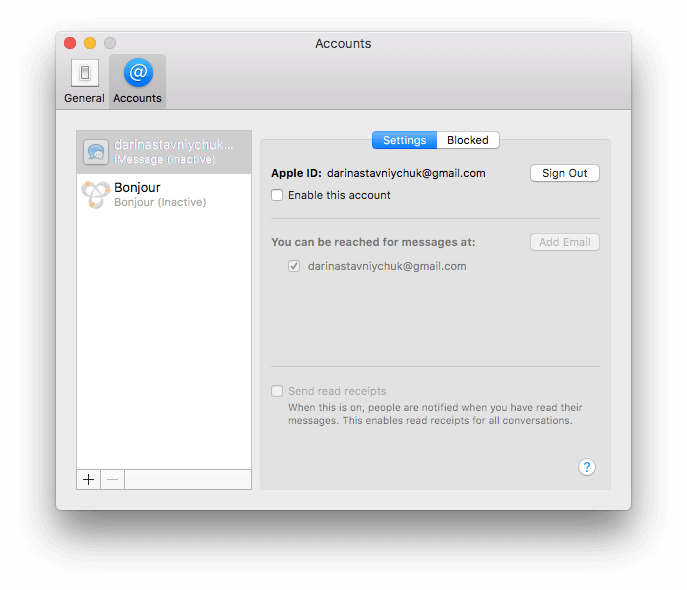
如果您想再次啟用此帳戶,則只需再次選中該複選框。 上面執行的步驟將幫助您停止在Mac設備上接收消息。
但是,如果您想永久停用它,該怎麼辦? 實際上,您可以通過在消息中註銷iCloud帳戶來實現。 僅您的消息應用程序將受到影響。
幸運的是,使用iCloud或iCloud驅動器的照片不會受到影響。
如何在您的消息應用中註銷iCloud:
步驟01-打開消息。
步驟02-轉到“消息”菜單。
步驟03 - 按首選項。
步驟04-在畫面的左側,按一下您要登出的帳戶。
步驟05-在您的Apple ID旁邊,點擊“退出”。
步驟06-將顯示一個彈出窗口。 再次單擊註銷以確認。
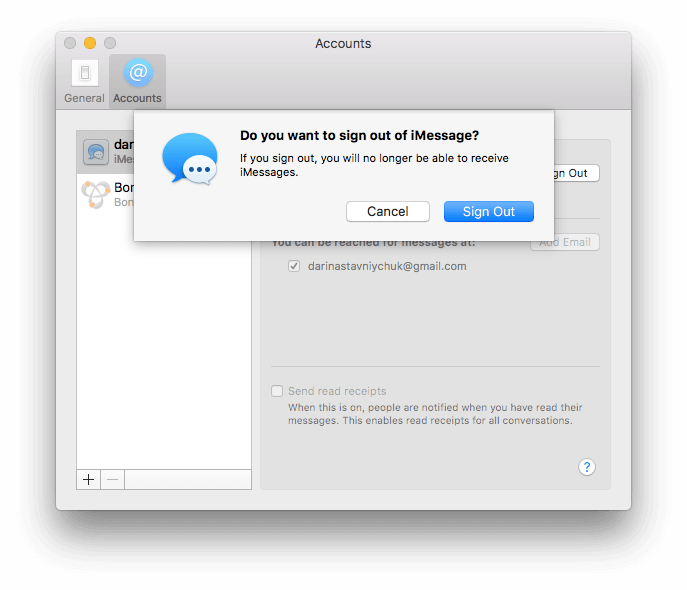
如果您要在退出後再次使用“消息”怎麼辦? 只需轉到消息,然後選擇首選項。 將顯示“帳戶”窗格。
單擊其底部的+號。 現在,輸入您的Apple ID和該ID的密碼。 如果激活了雙重身份驗證,則必須將代碼發送到設備以登錄此Apple ID。
實際上,如果您想從Mac設備接收或發送消息,但又不想收到通知,則可能有一個選擇。
如何停用通知:
步驟01 - 按Apple菜單。
步驟02-選擇“系統偏好設置”。
步驟03-選擇名為Notifications的窗格。
步驟04-在屏幕側欄的左側,按消息。
步驟05-按無。
步驟06-取消選中所有已勾選的複選框。
這是另一種情況。 如果由於要出售或將設備贈送給他人而要在Mac設備上停用iMessage怎麼辦?
好吧,您要做的就是註銷iCloud。 結合註銷消息來完成此操作。
以下是如何做到這一點:
步驟01 - 按Apple菜單。
步驟02-按系統偏好設置。
步驟03-按iCloud。
步驟04-點擊“退出”(位於屏幕的左下角)。
第3部分:修復無法正常工作的iMessage
您的iMessage可能無法正常工作,這就是為什麼要停用它。 或者可能是與iPad或iPhone的同步效果不佳。 如果是這樣,您可以嘗試一些方法:
1.首先關閉iMessage。 之後,再次打開它。
2.註銷iMessages。 之後,再次登錄。
3.確保在Mac和iPhone上使用相同的電話號碼。
4.確保在“消息”應用中(在Mac設備上)啟用的電子郵件地址是與Apple ID關聯的電子郵件地址。
5.有多個Apple ID? 確保您跨多個設備(在“消息”應用程序上)使用相同的Apple ID登錄。
6.您的朋友發送的消息是否顯示不正確的照片或姓名? 您應該做的是訪問“聯繫人”應用程序。 之後,查找其特定名稱。
確保條目包含他們實際用於消息的電子郵件地址(或電話號碼)。 如果沒有它,則只需添加它。
如果您只是想阻止特定的人向您發送消息怎麼辦? 然後,您無需完全關閉iMessage。
以下是阻止某個聯繫人在此應用上向您發送消息的方法:
步驟01-如果您想阻止的人不在您的聯繫人中,請訪問“聯繫人”應用程序。 如果它已經在您的聯繫人列表中,則跳到步驟03。
步驟02-按+,然後按New Contact。 填寫您需要與要屏蔽的人有關的詳細信息。 包括他們用來向您發送消息的特定電子郵件地址或電話號碼。
步驟03-打開“消息”應用。
步驟04-轉到“消息”菜單,然後選擇“首選項”。
步驟05-選擇您專門用於iMessage的帳戶。
步驟06-按名為“阻止”的選項卡。
步驟07-在屏幕底部,按+號。 然後它將顯示您的聯繫人列表。 找到您要阻止的聯繫人。
步驟08-按您要阻止的聯繫人的姓名。
第4部分:結論
您可能會認為iMessage會讓您分心,尤其是在工作時。 這就是為什麼您可以通過各種方法正確停用它的原因。 您也可以根據需要屏蔽特定的人。
另外,如果您只想刪除郵件,則可以使用iMyMac PowerMyMac。 而且,如果您有要正確刪除的應用程序,請使用卸載程序。
有了本指南,您將可以 在Mac上關閉iMessage 設備而不會造成麻煩。



